こんにちは!
Thinkです(Twitterアカウント👉https://twitter.com/Think_blog_2019)
先日、ThinkPad X1 Carbon (2018)が安くなっていたため、つい購入しました。
ごめんなさい。反省していません。
ThinkPadシリーズは前の記事でも書きましたが、耐久性が高くメンテナンス性が良いノートPCになります。
①なぜ購入したのか?
これまで数々のLifebook WU3/D2のレビュー記事を書いてきましたが、文章作成にはやはりキーボードタッチがいいThinkpadが使いたいと考えていました。
ThinkPadは様々なシリーズがありますが、その中で特にモバイル性が高いThinkPad x1 Carbonというモデルに注目していました。
そんな中、加賀マイクロソリューションさんのサイトで、ThinkPad x1 Carbonの2018年モデル 新品未開封品が114800円で販売されていたため、ついつい購入してしまいました。
②なぜ2019年モデルじゃないのか?
2018年モデルよりも2019年モデルの優れている点は以下の通りになります。
- CPUが違う(2018年モデル:第8世代、2019年モデル:第10世代)
- 2019年モデルの方が少し軽い(ほぼ1kg)
- 2019年モデルはスピーカーを4つ搭載している
逆に2018年モデルの方が優れている点は以下の通りです
- 2018年モデルの方がキーボードのストロークが深い
- 2018年モデルの方がバッテリー容量が多い(2018年モデル:57Wh、2019年モデル:50Wh)
- 2019年モデルが出た影響で価格が下がっている
両者の優れている点を比較したときに、
モバイル目的なら「CPUは第8世代で十分、バッテリー重視」という点を重点に考え、値段を考慮した結果2018年モデルを購入しました。
③購入したPCのスペック
| CPU | インテル Core i5-8250U プロセッサー |
| OS | Windows 10 Home 64bit- 日本語版 |
| 画面 | 14.0型FHD液晶 (1920×1080 IPS) 光沢なし |
| メモリ | 8GB PC4-21300 DDR4 SODIMM |
| 記憶装置 | 128GB ソリッドステートドライブ (M.2 2280,SATA) |
CPUとメモリはLifebook WU3/D2と同じです。
また、SSDは自分で交換可能なので一番容量が低い物にしました。
重量は1.13kgなのでLifebook WU3/D2よりも少し重いですが、画面サイズが14インチなので、作業性は高いです。
また、キーボードにトラックポイントを搭載しているため、繊細な動作でなければマウスが不要です。
つまりホームポジションを崩さずにマウスポインタを動かすことができます。
④開封してみた

外側の段ボールに大きく「X1」と書かれています。
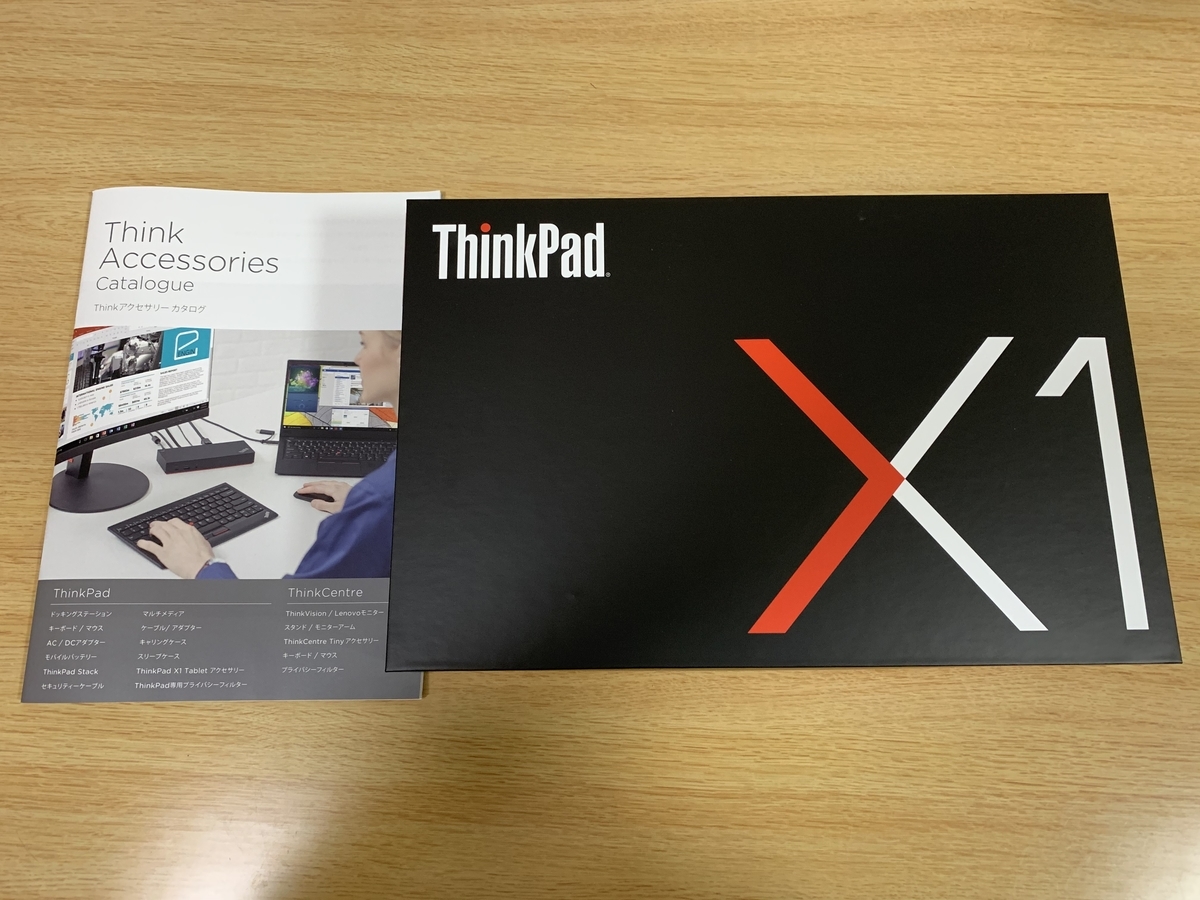
段ボールを開けると、本体の入っている化粧箱と周辺機器のカタログが入っていました。化粧箱自体は少し高級感のある箱です。

化粧箱の蓋を開けると、中には両開きの蓋がついた赤い箱が入っていました。

両開きの蓋は、マグネットでくっついていたため、少し力を書けないと開きませんでした。
蓋を開けると、本体を置いている台がせりあがってきました。
ほかのPCではあまり見ないギミックです。

本体を取りだすと、付属品が入っている箱が二つありました。その中には
・説明書と保証書
・ACアダプター
・有線LAN接続用アダプター
が入っていました。
ThinkPad x1 Carbon (2018)は本体の厚さの関係から有線LANを直接接続することができないので、変換アダプターがついています。
公式の直販サイトで購入する場合は、変換アダプター無しを選択することで4000円ほど安くできるのですが、今回は直販サイトから買ったわけではないので、変換 アダプターが付属していました。
おそらく使うことはないと思います。


⑤Lifebook WU3/D2との比較
これまで使用してきたLifebook WU3/D2と大きさの比較をしてみました。

奥行きはほぼ一緒で、幅がThinkPad x1 Carbon(2018)の方が1cmくらい大きいです・
Lifebook WU3/D2の天板が熱で溶けた見えますが、これは光の当たる角度の問題でこのように見えているだけで、まだ壊れていません。

Lifebook WU3/D2は、ACアダプターによる充電のほかにUSB PDの充電もできました。
ですが、ThinkPad x1 Carbon(2018)はもともとUSB PDによる充電にしか対応していないため、ACアダプターもUSB Type-Cの形状になっています。

Lifebook WU3/D2にはSDカードリーダーと有線LAN接続ポートがありますが、ThinkPad x1 Carbon(2018)にはUSB端子しかありません。
ThinkPad x1 Carbon(2018)には背面にマイクロSDカードリーダーは搭載していますが、SIMピンが無いと開かないため、取り付けたらそのままで使用する感じになってしまいます。

開いて比較してみると、ThinkPad x1 Carbonの方が液晶サイズが大きいハズなのに、ディスプレイの縁が狭いからか、筐体サイズがほとんど一緒に見えます。
また、写真ではわかりにくいですが、ThinkPad x1 Carbonの方が色鮮やかに見えます(画面の解像度はどちらも1920×1080)。
Lifebook WU3/D2はタッチディスプレイなので、表面に保護フィルムが貼ってあるのも影響しているかもしれません。
⑥まとめ
今回は、ThinkPad x1 Carbon(2018)の開封とLifebook WU3/D2と大きさを比較してみました。
Lifebook WU3/D2は接続端子の多さから「何でもできるPC」という印象があるのに比べ、ThinkPad x1 Carbon(2018)は「キーボード作業を行う上で最適なPC」という印象を受けました。
もちろんLifebook WU3/D2の方が重量が軽く、タッチパネルとペンを搭載しているので、タブレット用途もこなせるという強みがあるのですが、キーボード作業を重点に比較すると画面が大きいこともあり、ThinkPad x1 Carbon(2018)の方が優れていると思います。
私が購入したのは2018年モデルですが、さらにスペックアップ(スピーカー4つ、CPUが10世代)した最新モデルが発売されております。
👇以下に商品リンクを貼りますので、興味がある方はご覧ください



